Promocja webinaru
Szablon promocji webinaru pozwala stworzyć serię wiadomości promujących Twój webinar. Wiadomości te są wysyłane po wysyłce zaproszenia na webinar. Taki cykl jest przydatny, jeśli chcesz wysyłać spersonalizowane przypomnienia. Ich treść ma zainteresować Twoje kontakty i sprawić, by nie mogły się doczekać webinaru. Ustawienie elementów tego szablonu pozwoli Ci na:
- tagowanie osób, które otrzymały zaproszenie,
- przypisywanie konkretnych tagów, które pomogą Ci w dalszej komunikacji odróżnić osoby zarejestrowane od niezarejestrowanych na webinar,
- wysyłanie wiadomości kontaktowych w określonym tempie. Uwaga: elementy czekania mają już przypisany rekomendowany czas opóźnienia.
- wysyłać przypomnienia kontaktom, które się nie zarejestrowały na webinar.
Podsumowanie szablonu
Kategoria: Webinary i wydarzenia
Liczba elementów w szablonie: 11
Minimalna liczba elementów do skonfigurowania: 7
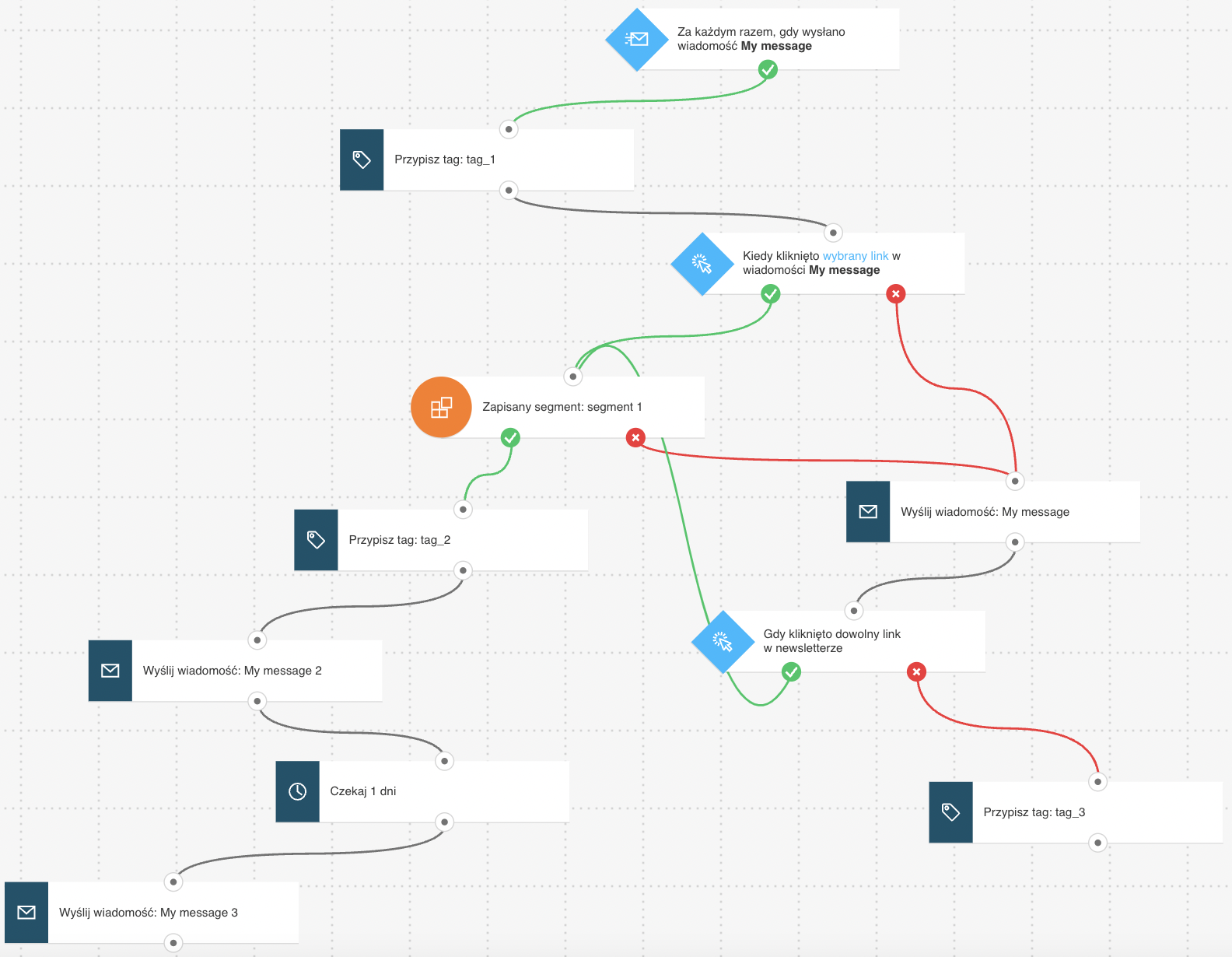
Co jest potrzebne do skonfigurowania wszystkich elementów i opublikowania szablonu w formie cyklu automation:
- zaplanowane zaproszenie na webinar, które zainicjuje cykl,
- wiadomość automation lub inna wiadomość (lub jej wersja robocza), którą możesz wykorzystać w cyklu,
- tagi (opcjonalnie).
Możesz stworzyć tagi w trakcie budowania cyklu, ale warto posiadać podstawowy plan tagowania.
Konfiguracja szablonu
Jeśli używasz automatycznych powiadomień wysyłanych z obszaru funkcji Webinary. pamiętaj, aby zainicjować ten cykl tak, aby zakończył się przed wysyłką automatycznych przypomnień.
Jeśli jakiś element jest wyszarzony, oznacza to, że musisz go skonfigurować. Warunek Link kliknięty jest domyślnie ustawiony tak, by szukać dowolnego linku w dowolnym newsletterze. Warunek Email wysłany domyślnie sprawdza dowolną wiadomość. Możesz zmienić te ustawienia, aby dopasować je do swoich potrzeb. Kliknij element, aby otworzyć jego zakładkę szczegółów.
Uwaga: warunek oczekiwania i ustawienia czasu w warunku link kliknięty mają już przypisany rekomendowany czas opóźnienia.
- Przejdź do warunku Email wysłany i wybierz wiadomość, która ma zainicjować cykl automation. W tym wypadku będzie to wiadomość zaproszenia na webinar z linkiem do rejestracji.
- Przejdź do akcji Zmień tag i wybierz tag, który chcesz przypisać swoim kontaktom. Możesz go nazwać „zaproszenie wysłane”
- Użyj rozwijalnych menu w warunku Link kliknięty, aby wybrać wiadomość zaproszenia i zawarty w niej link.
Targetowanie osób, które się zarejestrowały
- Ustaw filtr segment dynamiczny przypisany do zielonego łącznika „jeśli tak” elementu Link kliknięty.
W ustawieniach elementu warunki powinny być ustawione na “webinary” oraz “wzięli udział jako zarejestrowani”.Dzięki temu będziesz mieć pewność, że śledzisz wszystkie osoby, które się zarejestrowały.
- Przejdź do akcji tagowanie i na potrzeby śledzenia wybierz tag, który chcesz przypisać tym osobom. Możesz na przykład przypisać ludziom tag o nazwie „zarejestrowani”.
- Użyj rozwijalnych menu w elementach akcji Wyślij wiadomość, aby wybrać wiadomości, które będą promować Twój webinar.
Targetowanie osób, które się nie zarejestrowały
- Przejdź do akcji wyślij wiadomość, która jest przypisana do czerwonego łącznika „jeśli nie” elementu Link kliknięty i wybierz wiadomość przypomnienia z linkiem do rejestracji.
- Użyj rozwijalnych menu w warunku Link kliknięty, aby wybrać wiadomość z przypomnieniem i zawarty w niej link. Osoby, które klikną w ten link, zaczną automatycznie otrzymywać wiadomości nawiązujące kontakt.
- Przejdź do akcji Zmień tag i wybierz tag, który chcesz przypisać swoim kontaktom, które się nie zarejestrowały.
Zakończenie
Kliknij w prawym górnym rogu ekranu przycisk Publikuj, gdy skończysz już ustawiać cały szablon lub wybierz opcję Zapisz i wyjdź, jeśli chcesz później dokończyć konfigurację tego szablonu (taki cykl będzie miał status „robocze” na stronie Zarządzaj cyklami).
Powiązane cykle
Powiązane linki
- Jak działa warunek „Email wysłany”?
- W jaki sposób użyć akcji tagowania w cyklu automation?
- W jaki sposób korzystać z tagowania?
- Jak działa wiadomość automation?
- Jak działa warunek „Link kliknięty”?
- Jak działa filtr„Segment dynamiczny”?
- Jak stworzyć webinar?
- Czy mogę wysyłać zaproszenia na webinar osobom, które nie są na mojej liście subskrybentów?




